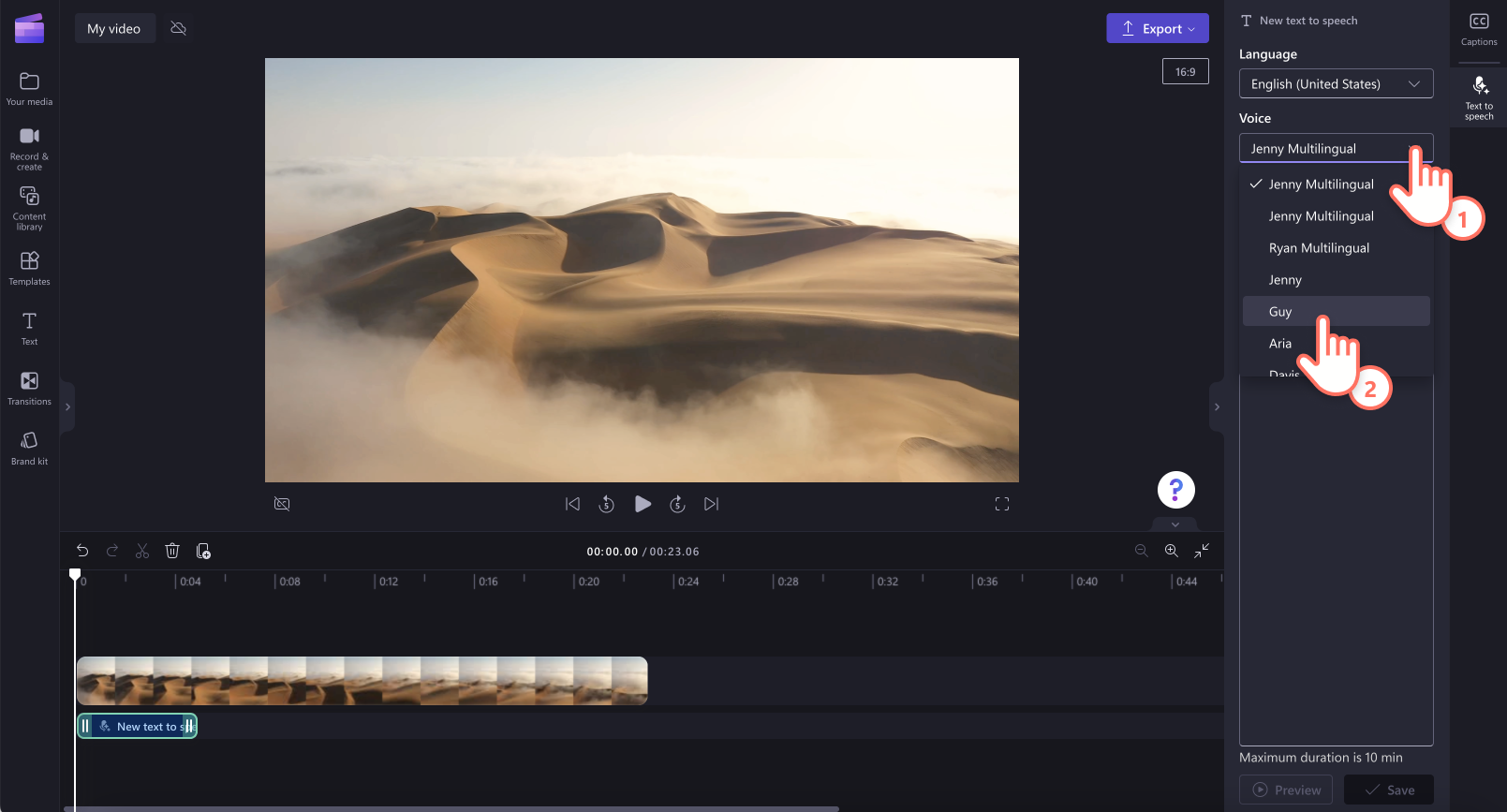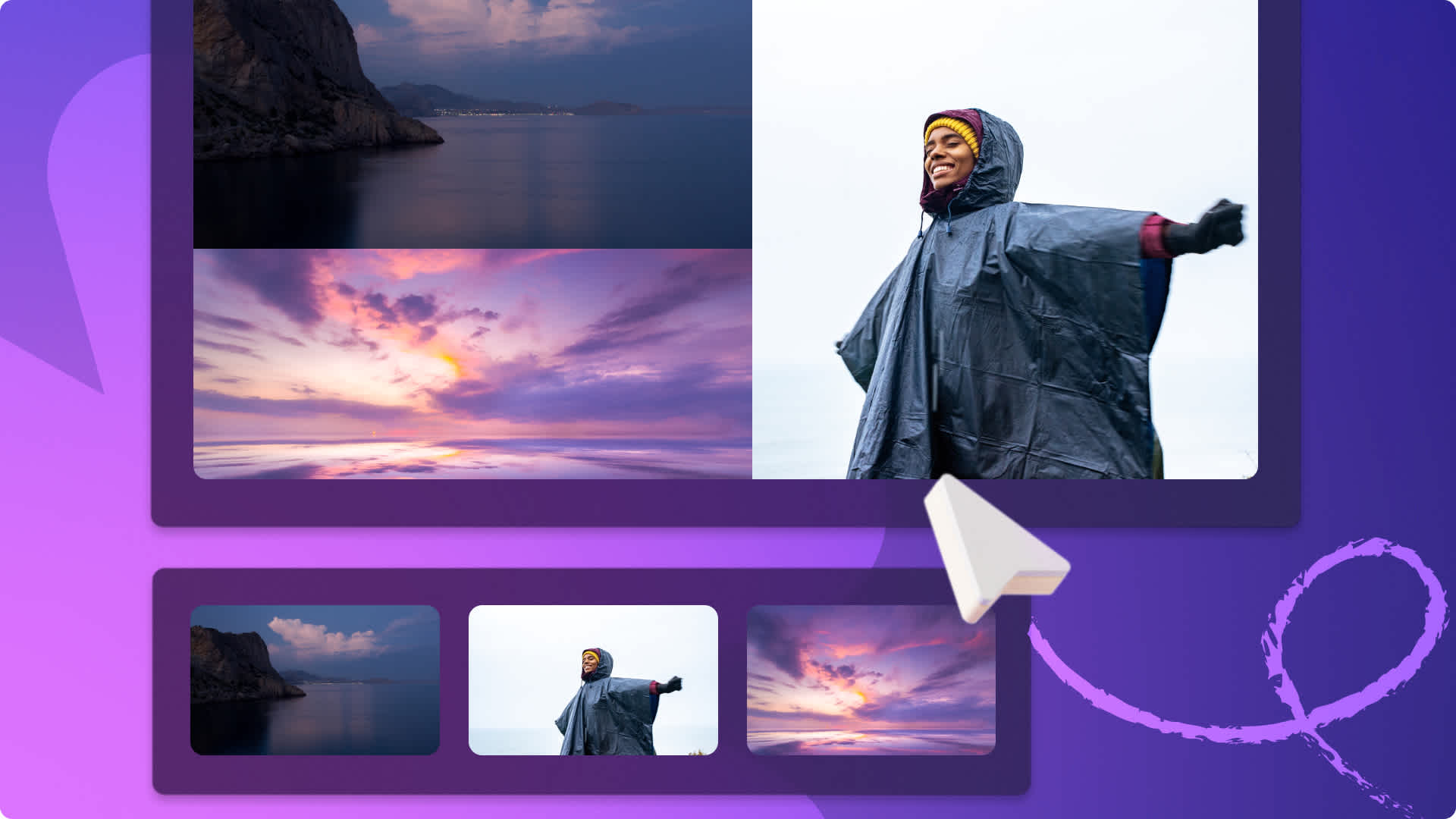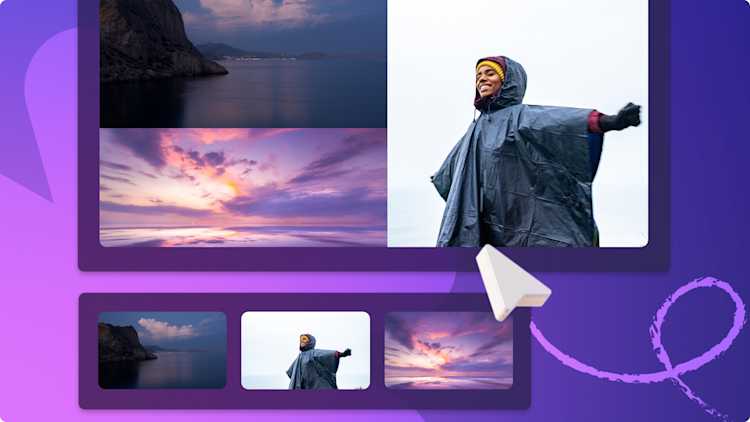Увага! Ці відомості стосуються особистих облікових записів Clipchamp.Якщо вам потрібна інформація про робочі облікові записи Clipchamp, перейдіть за цим посиланням.
На цій сторінці


Хочете створити реалістичне озвучування для відео?Незалежно від того, створюєте ви відео з найкращими моментами гри або корпоративні презентації, додайте інклюзивне озвучування, щоб покращити доступність і зацікавити аудиторію.
Якщо ви не хочете записувати власний голос або наймати актора, це не проблема.Наш генератор голосу на основі ШІ дає змогу безкоштовно створювати професійні озвучування всього за кілька кліків. Вибирайте із широкого набору мов, голосів, тональностей, темпів і емоцій, щоб створити унікальне озвучування.
Прочитайте цю статтю, щоб дізнатися, як створювати озвучування на основі ШІ за допомогою функції синтезу мовлення в Clipchamp.
Як користуватися безкоштовним генератором озвучування
Крок 1. Імпортуйте відео або виберіть стокові матеріали
Для імпорту власних відео, фотографій і аудіофайлів натисніть на вкладці "Ваші медіа" на панелі інструментів кнопку "Імпорт мультимедіа", щоб переглянути файли на комп’ютері або підключитися до OneDrive.
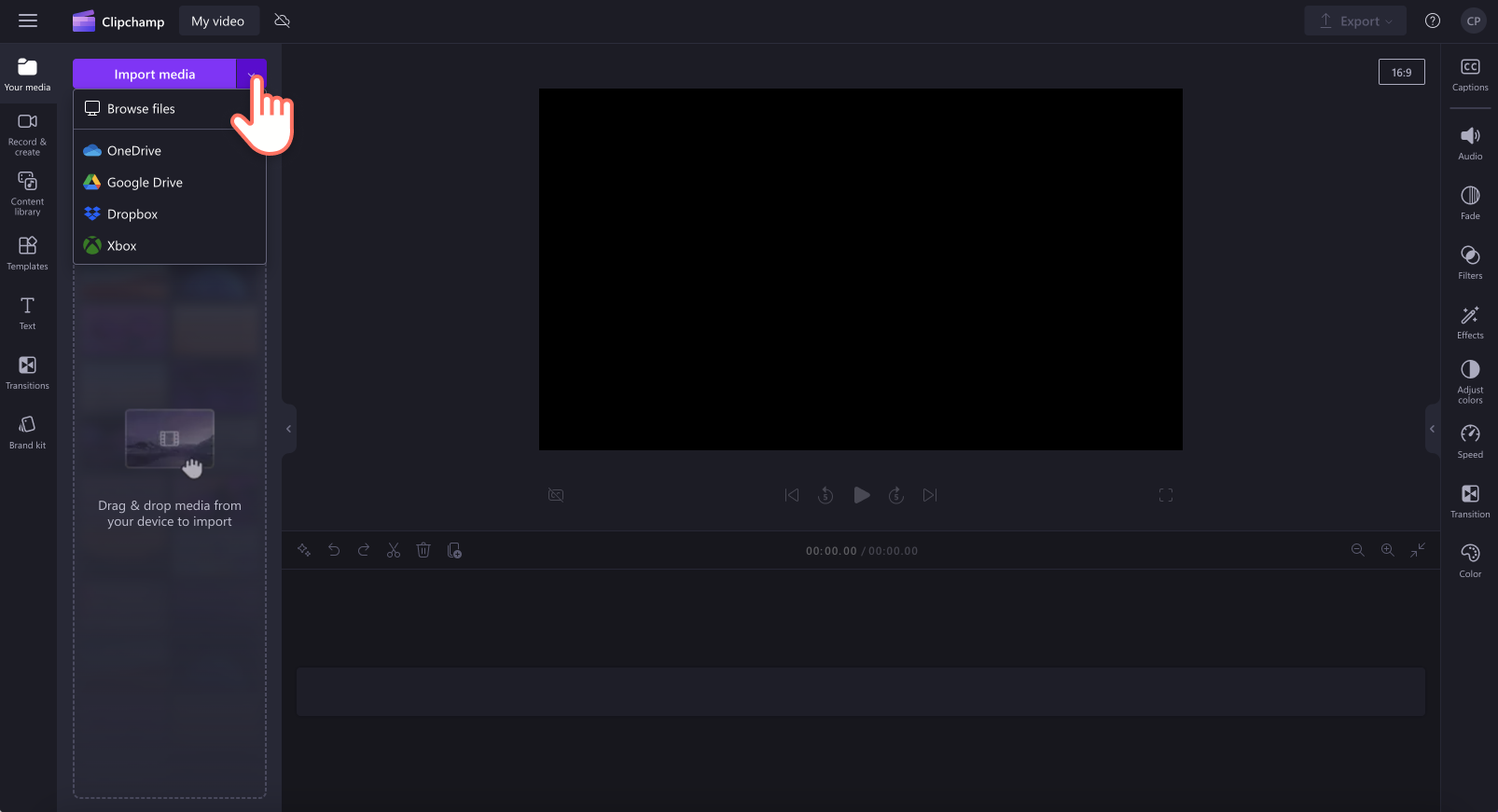

Можна також використовувати безкоштовні стокові медіафайли: відеокліпи, фони для роликів і стокову музику. На панелі інструментів перейдіть на вкладку "Бібліотека вмісту", натисніть стрілку розкривного списку візуальних елементів і виберіть пункт "Відео".Ви також можете шукати стокові матеріали в різних категоріях за допомогою рядка пошуку.
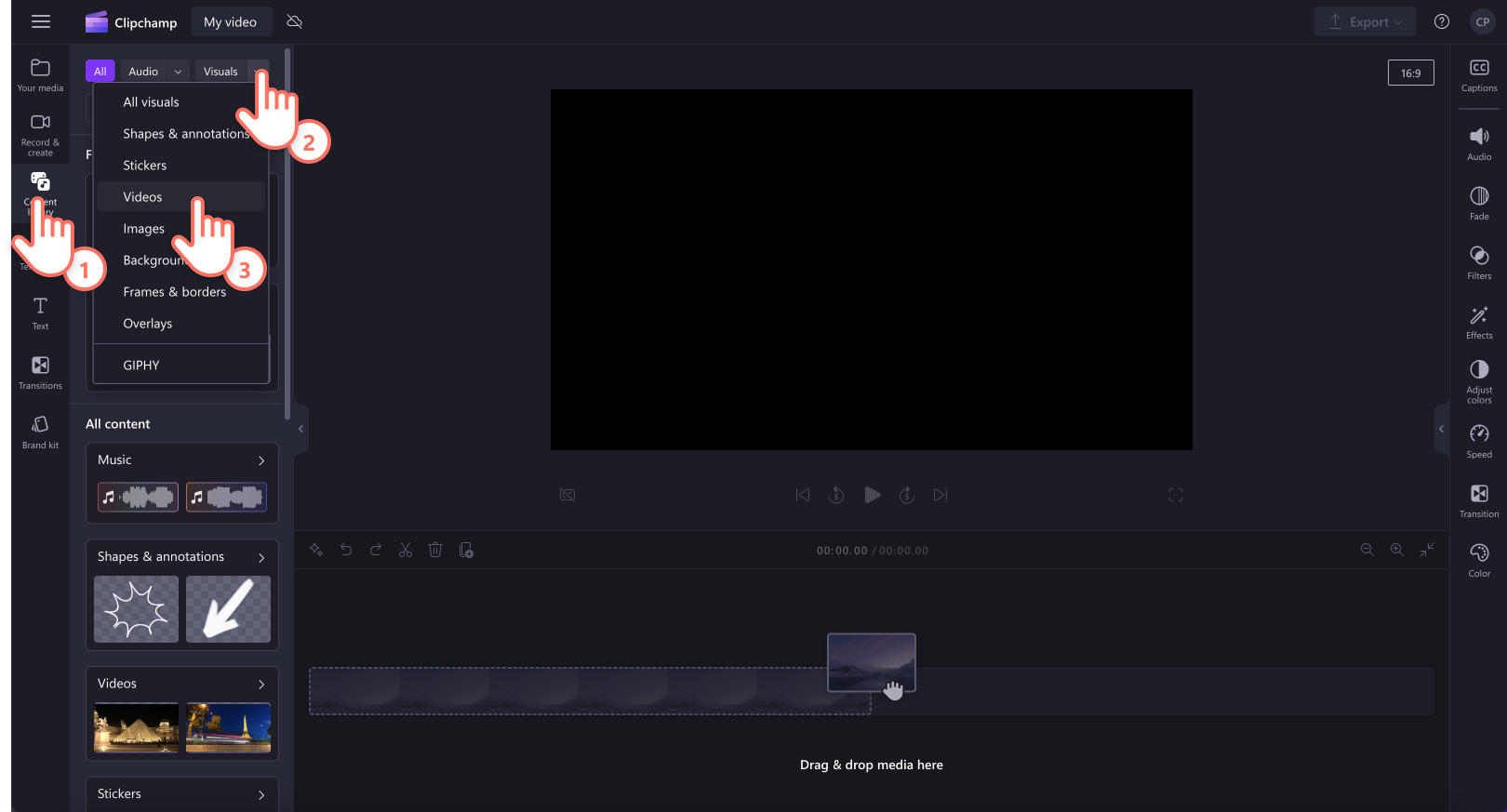

Перетягніть відео на часову шкалу.
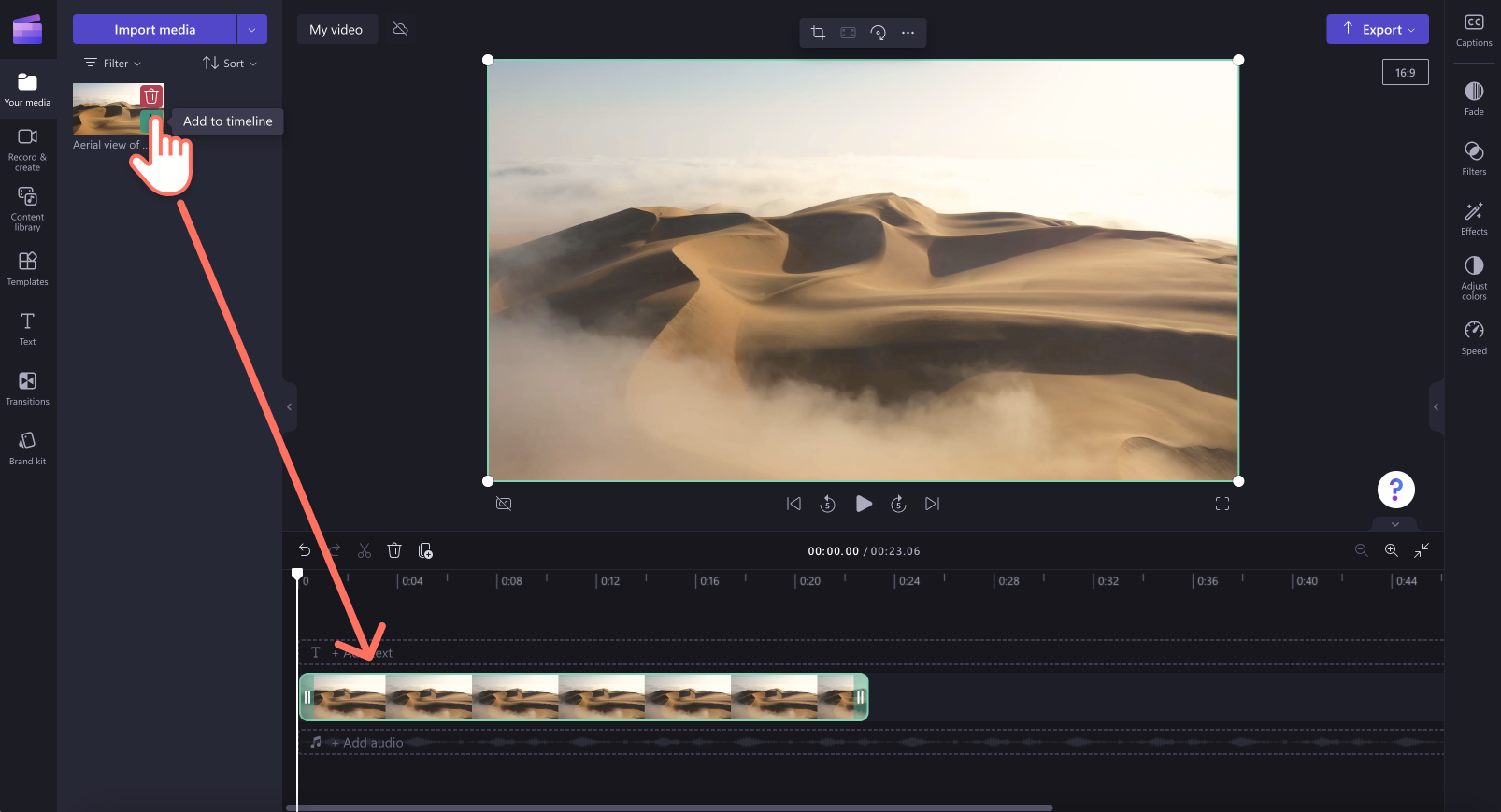

Крок 2. Створіть озвучування за допомогою ШІ
Перейдіть на вкладку "Запис і створення" та натисніть параметр "Синтез мовлення".
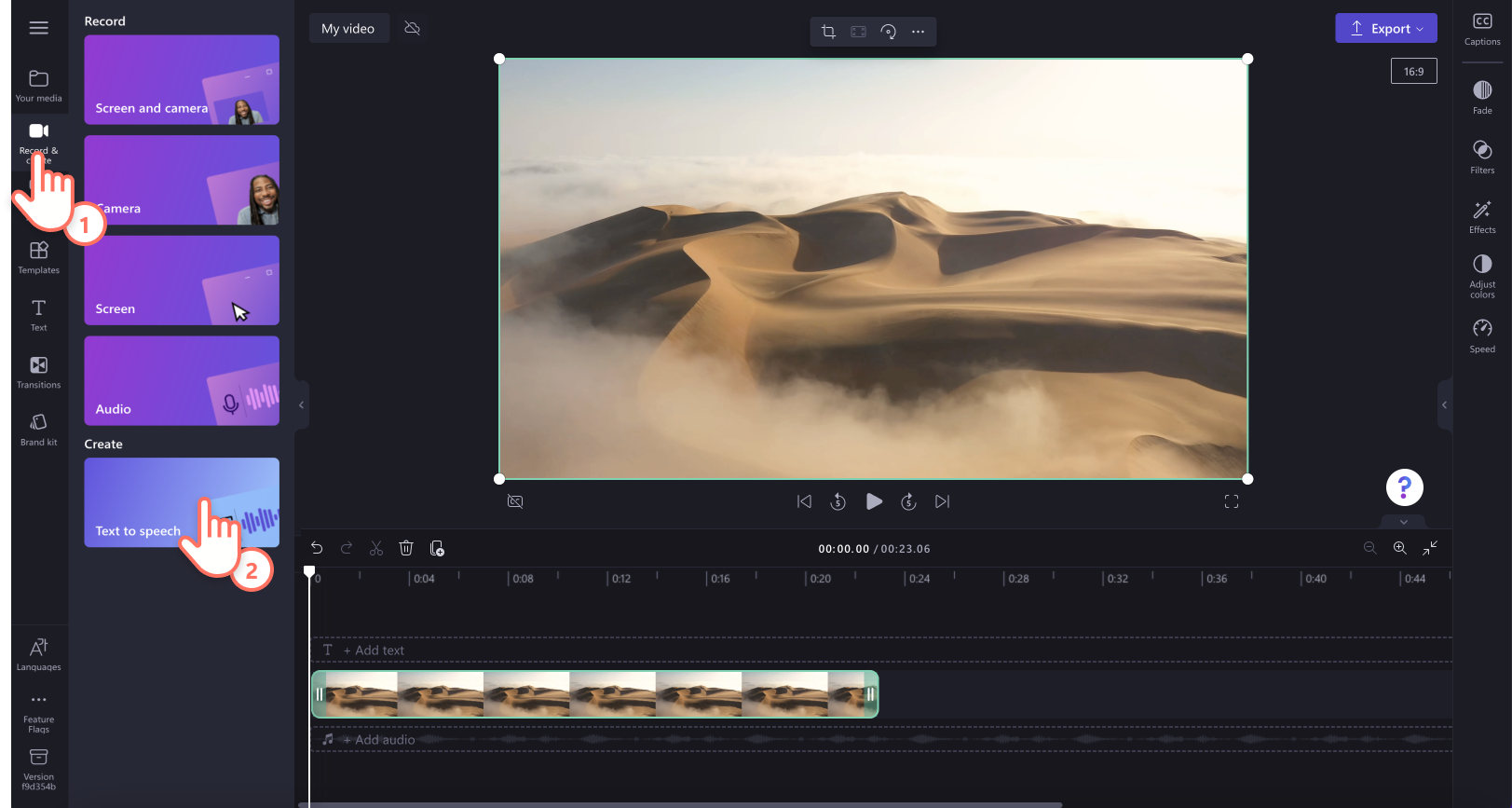

На панелі властивостей з’явиться вкладка "Синтез мовлення".
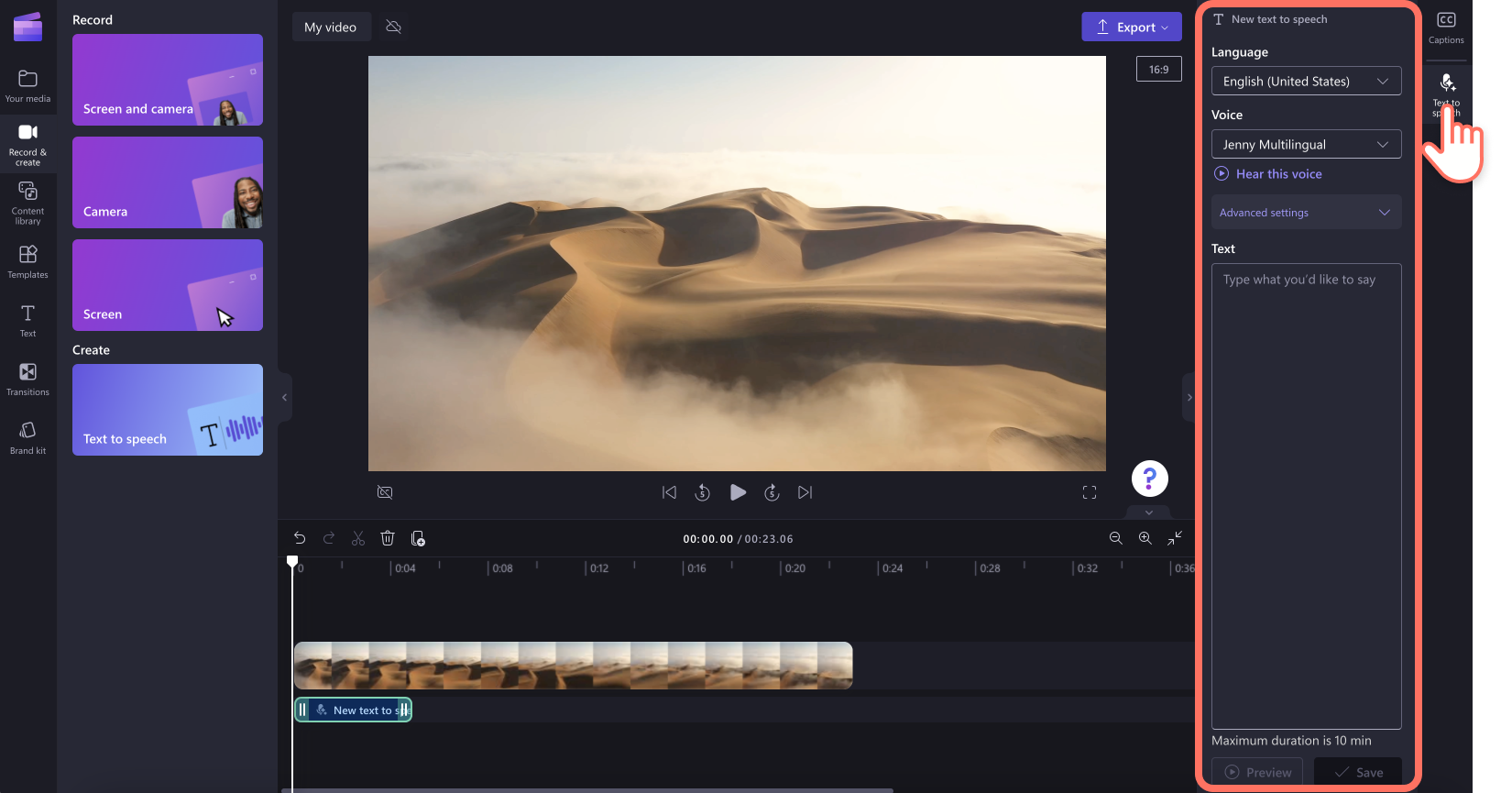

Далі натисніть стрілку спадного меню, щоб вибрати одну з мов, зокрема грецьку, іспанську, італійську, хінді, французьку, японську та багато інших. Натисніть потрібну мову, щоб вибрати її.
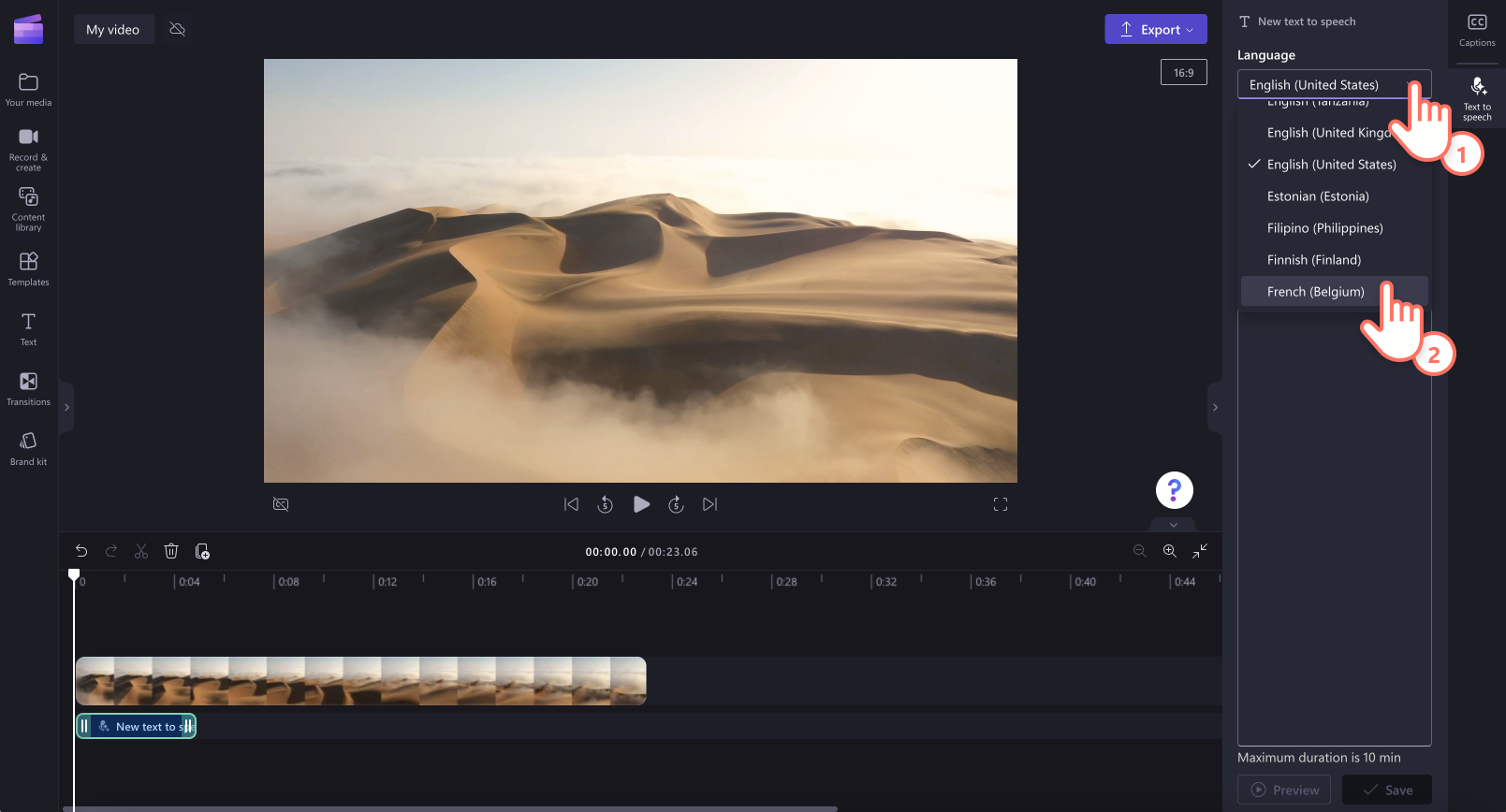

Далі виберіть голос.Натисніть стрілку спадного меню голосів, щоб переглянути всі варіанти голосів.Для кожної мови доступні різні варіанти голосів.Ви можете натиснути кнопку "Прослухати цей голос", щоб прослухати вибраний стиль голосу.
Ви також можете налаштувати висоту тону й темп за допомогою стрілки розкривного списку додаткових налаштувань. Виберіть із-поміж різних варіантів тональності: дуже низька, низька, середня, висока та дуже висока.
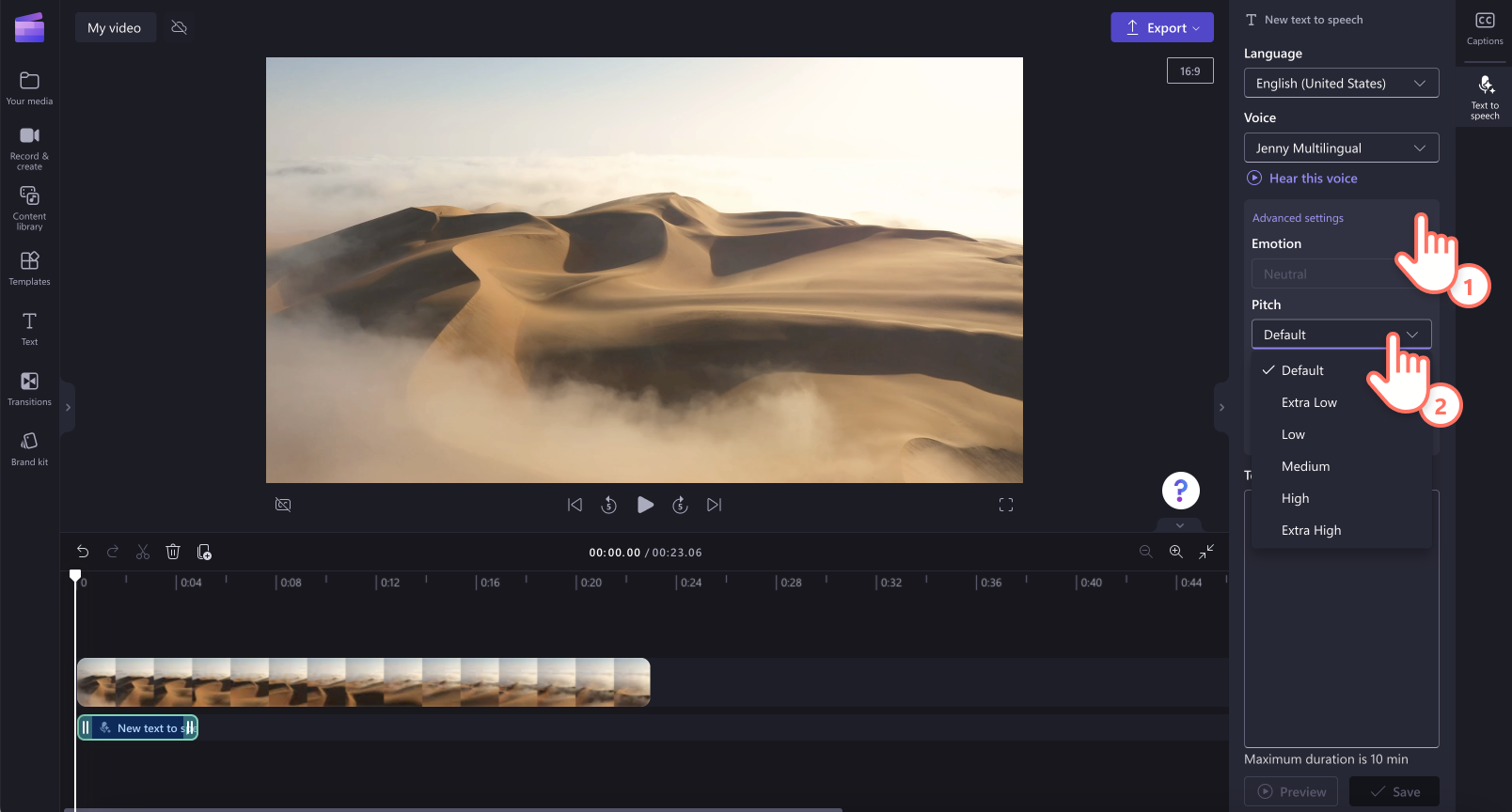

Щоб відредагувати темп озвучування, скористайтеся відповідним повзунком.Перетягніть повзунок ліворуч, щоб сповільнити темп озвучування, або праворуч, щоб пришвидшити.

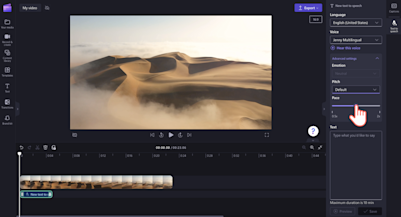
Потім додайте текст у текстовому полі.Введіть те, що має бути озвучено, у текстове поле на панелі властивостей.Пам’ятайте, що максимальна тривалість одного озвучування – 10 хвилин.Додавши текст, натисніть кнопку попереднього прослуховування, щоб прослухати озвучування. Натисніть кнопку "Зберегти", щоб додати озвучування до відео.
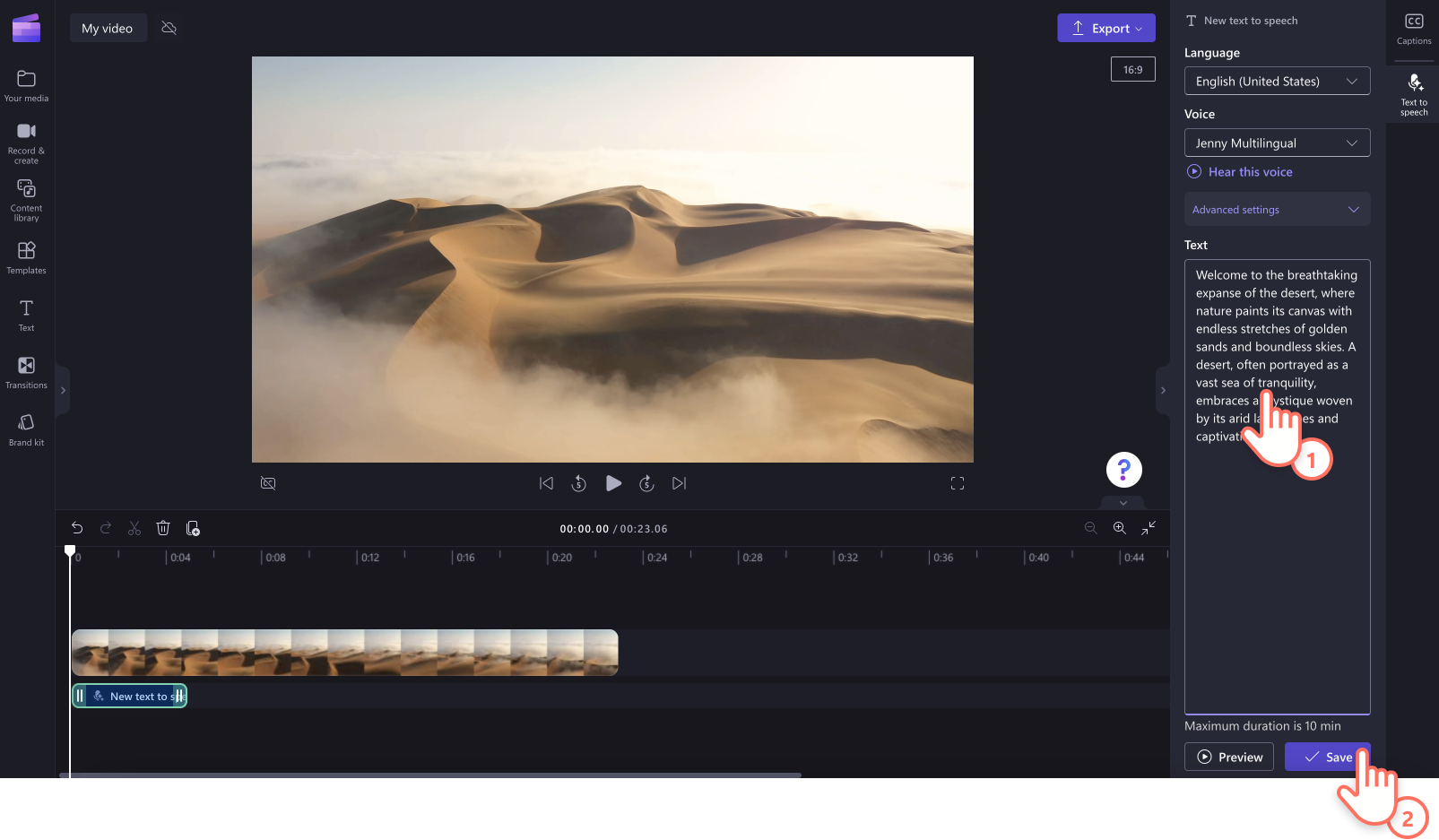
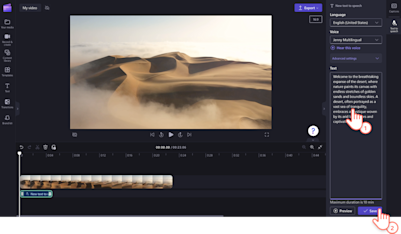
Озвучування буде автоматично збережено як аудіофайл у форматі MP3 на часовій шкалі під відеокліпом.
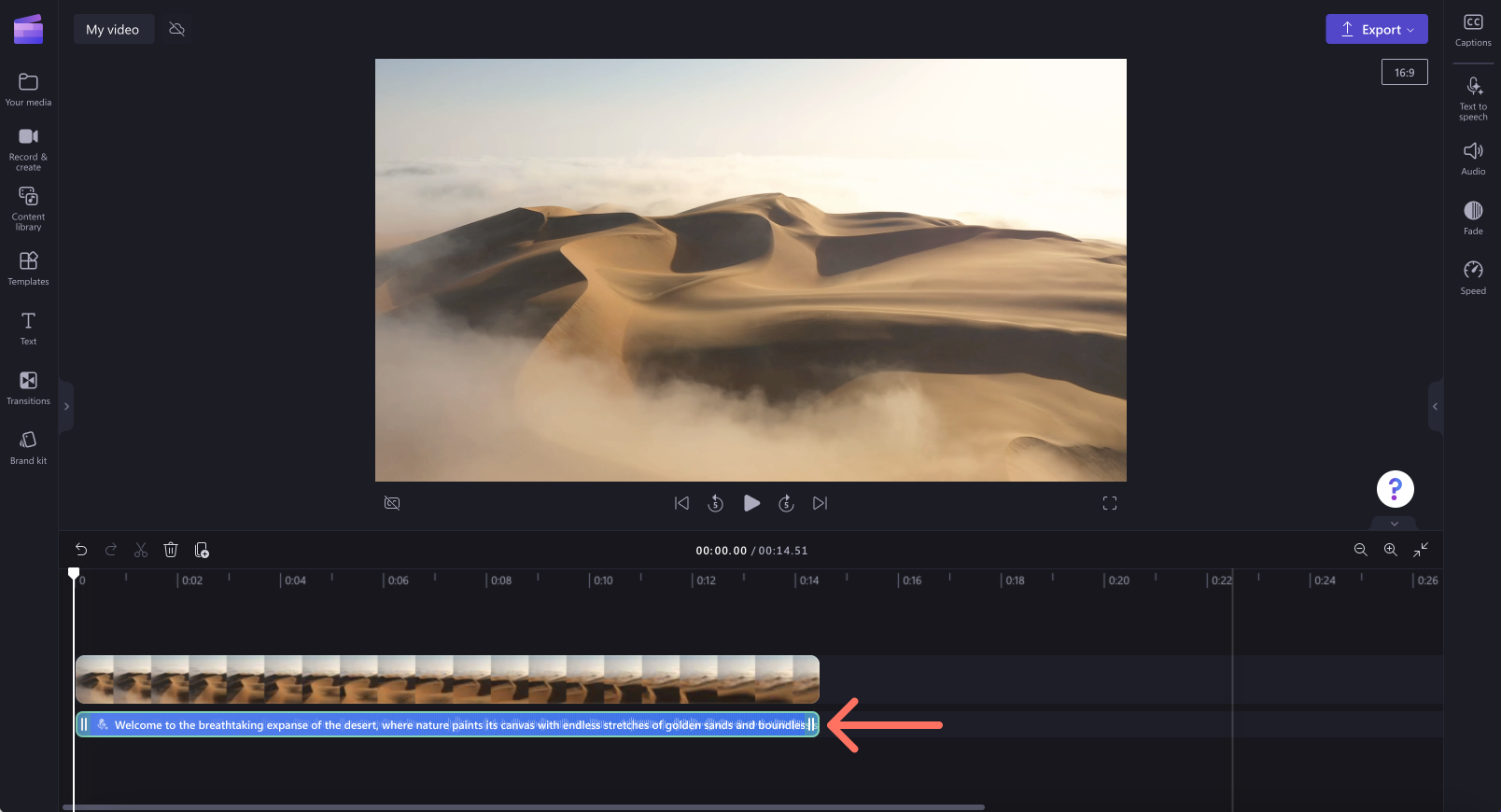

Крок 3. Попередньо перегляньте та збережіть відео
Перш ніж зберігати відео, попередньо перегляньте його, натиснувши кнопку відтворення. Якщо все гаразд, натисніть кнопку експорту й виберіть роздільну здатність. Для найкращої якості радимо зберігати всі відео в роздільній здатності 1080p.Передплатники можуть зберігати відео в роздільній здатності 4K.
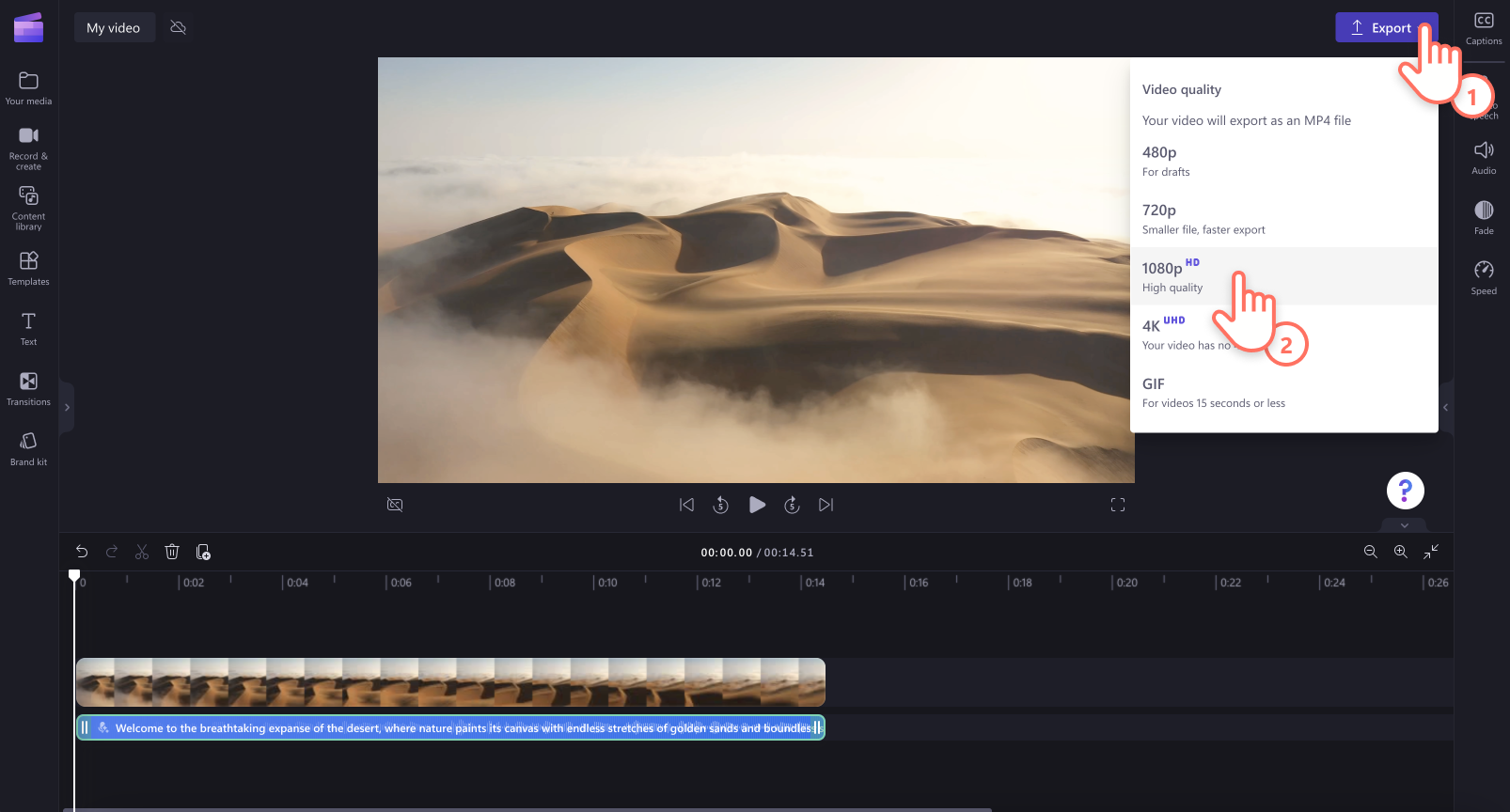
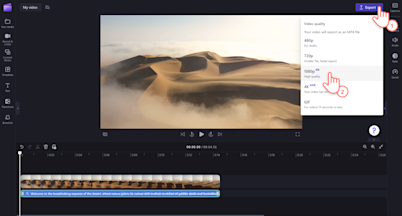
Редагування або видалення озвучування на основі ШІ
Якщо потрібно внести зміни в озвучування після збереження, просто натисніть його на часовій шкалі та відкри�йте вкладку "Синтез мовлення" на панелі властивостей.Відредагуйте текст і натисніть кнопку "Зберегти", щоб зберегти зміни.
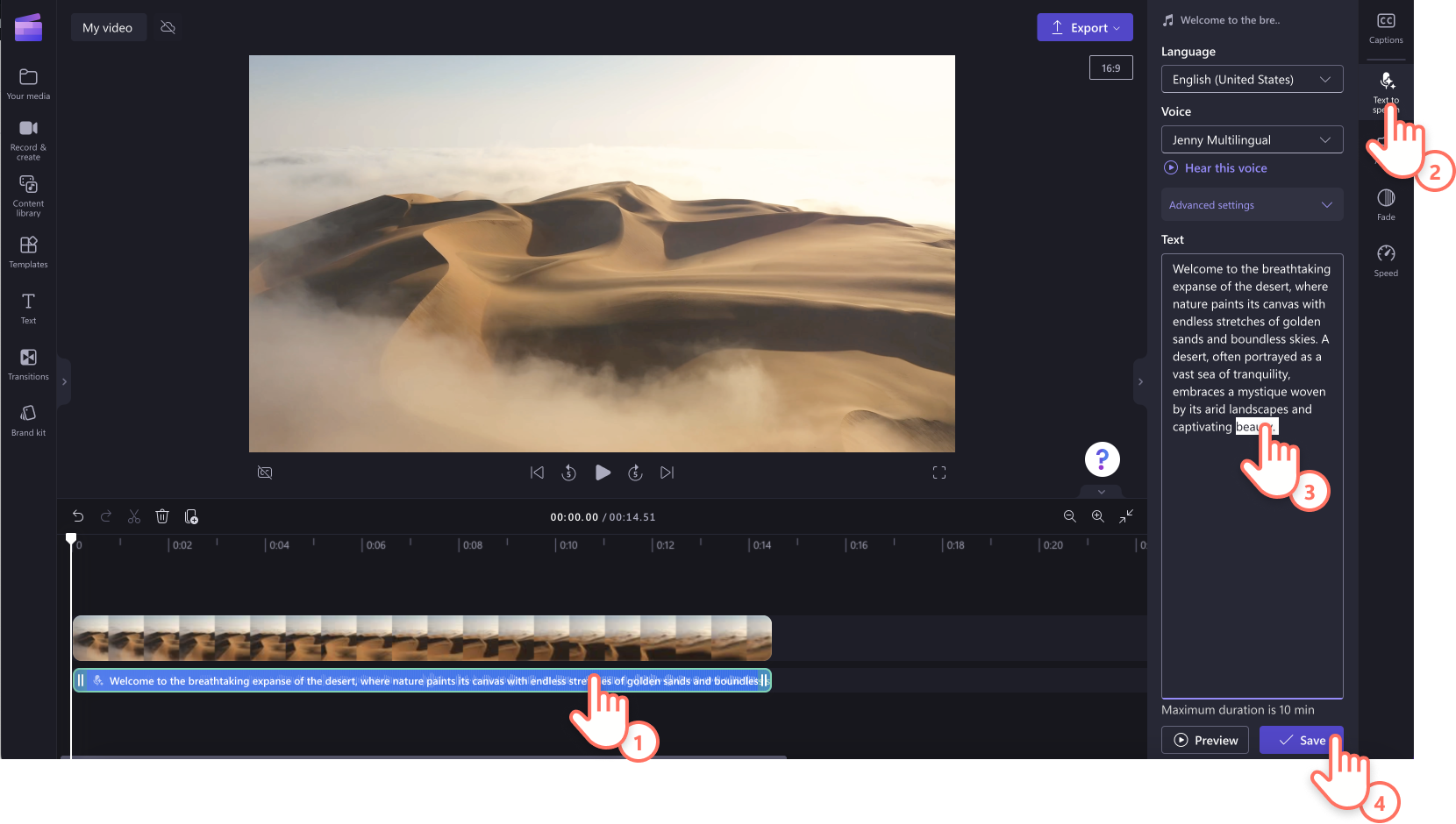

Щоб вилучити озвучування з відео, просто натисніть його на часовій шкалі. Коли воно виділиться зеленим кольором, натисніть кнопку кошика, щоб видалити озвучування.
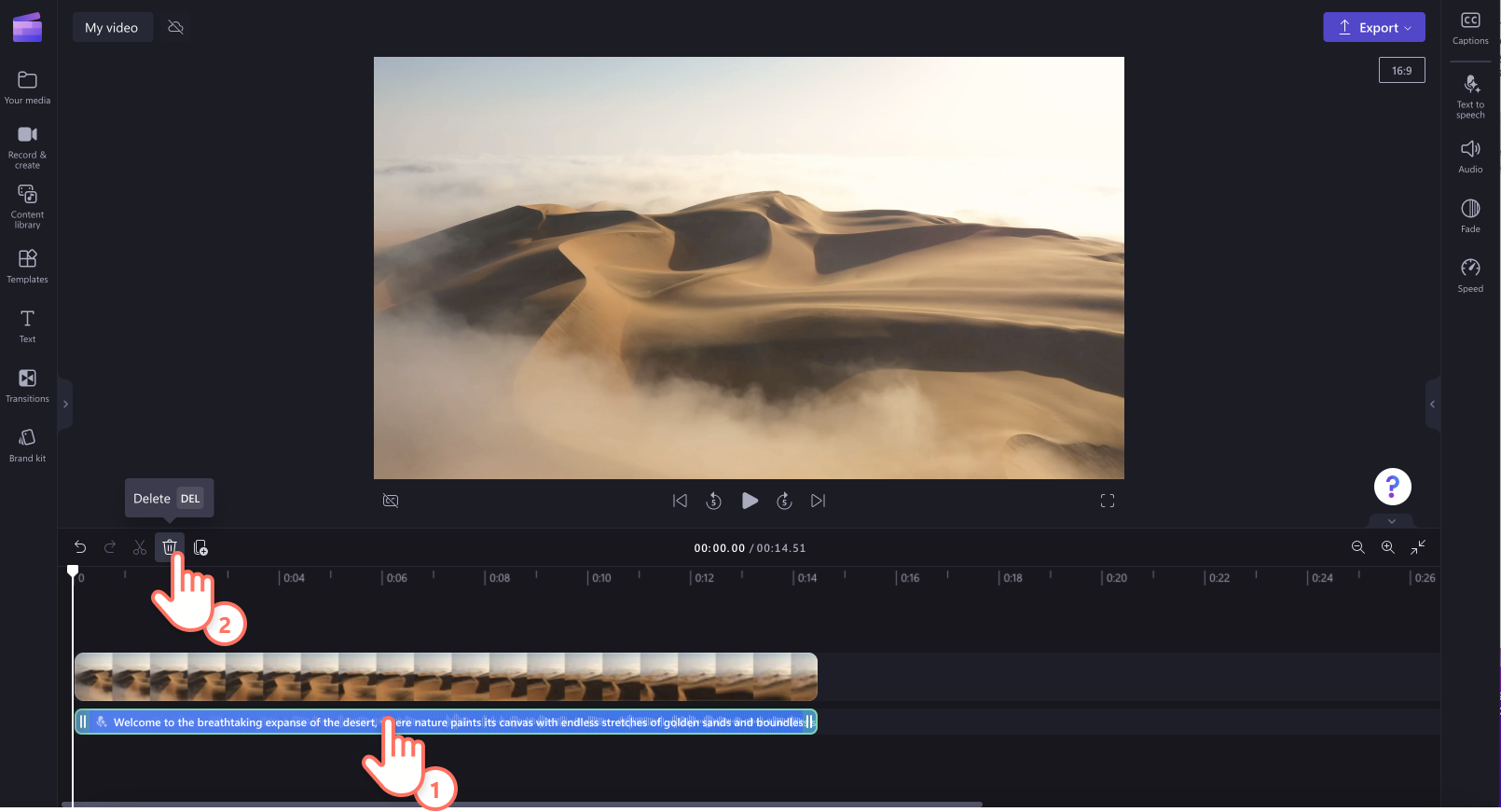

Ідеї та приклади відео з озвучуванням
Створення озвучування для навчальних відео
Краще пояснюйте кроки та надавайте допоміжні вказівки в навчальних відео та відео з вказівками.
Легко пояснюйте складні теми конкретні елементи, використовуючи записи голосу в навчальних відео.
Удосконалюйте презентації й створюйте захопливіший віртуальний навчальний вміст, виділивши корисні плани уроків за допомогою засобу створення озвучування.
Додавання озвучування в маркетингові відео
Легко пояснюйте принцип роботи продукту або описуйте нові функції за допомогою озвучування в демонстраційних відео продукту.
Доносьте послання бренду та підтримуйте зв’язок із глядачами за допомогою голосу в маркетингових і рекламних відео.
Робота з генератором мовлення – один із найшвидших способів підвищити доступність рекламних відео компанії, щоб їх могли переглянути більше працівників і клієнтів.
За допомогою озвучування на основі ШІ можна витримувати єдиний стиль корпоративних відео, наново монтувати кліпи про культуру компанії, додавши розповідь, а також покращувати навчальні відео та записи екрана.
Розповідь історії в соціальних мережах
Додавайте контекст, пояснення та дикторський текст у відео з показом слайдів і документальні ролики.
Виражайте думки, почуття та внутрішні монологи персонажів у коротких фільмах.
Додавайте індивідуальності та покращуйте розповіді у відео про подорожі.
Додайте до вмісту блоґу озвучування, яке супроводжуватиме відеоматеріал і внесе контекст та пояснення.
Поради щодо написання тексту для озвучування на о�снові ШІ
Не забувайте про пунктуацію. Вона допоможе вставляти потрібні паузи в озвучуванні синтезом мовлення.
Якщо поставити крапку, у синтезі мовлення буде зроблено паузу середньої довжини.
Коми створять коротку паузу,
а три крапки ("...") – довгу.
Знаки пунктуації змінюють інтонацію озвучування.
Знаки оклику не впливають на інтонацію відтворення,
так само як і великі літери.
Поширені запитання
Якими мовами штучний інтелект генерує голосовий супровід у Clipchamp?
Пропонується арабська, болгарська, каталонська, китайська, хорватська, чеська, датська, голландська, англійська, естонська, фінська, французька, німецька, грецька, гуджараті, іврит, гінді, угорська, індонезійська, ірландська, італійська, японська, корейська, латиська, литовська, малайська, мальтійська, маратхі, норвезька (букмол), польська, португальська, румунська, російська, словацька, словенська, іспанська, суахілі, шведська, тамільська, турецька, українська, урду, в’єтнамська, ва�ллійська.
Як виправити закадровий голос, якщо він неправильно вимовляє слово?
Якщо під час голосового супроводу неправильно вимовляється слово, спробуйте написати його так, як воно звучить (навіть якщо прийдеться написати його з орфографічними помилками). Щодо чисел, спробуйте написати їх повністю, наприклад «2022» – як «дві тисячі двадцять другий».
Чи можна записати власний голос, а не створювати озвучування на основі ШІ?
Так. Ви можете легко записати свій голос за допомогою засобу для записування голосу, щоб кожне ваше відео було неповторним.
Чи можна додавати субтитри до відео із голосовим супроводом?
Так. Щоб підвищити доступність та розширити авдиторію вашого відео з голосовим супроводом, рекомендуємо додати до нього субтитри.
Докладніше про те, як розширити спеціальні можливості ві�део дізнайтеся в статтях Додавання субтитрів у відео або Наклейки американською жестовою мовою.
Створюйте озвучування на основі ШІ вже сьогодні за допомогою Clipchamp або завантажте програму Microsoft Clipchamp для Windows.